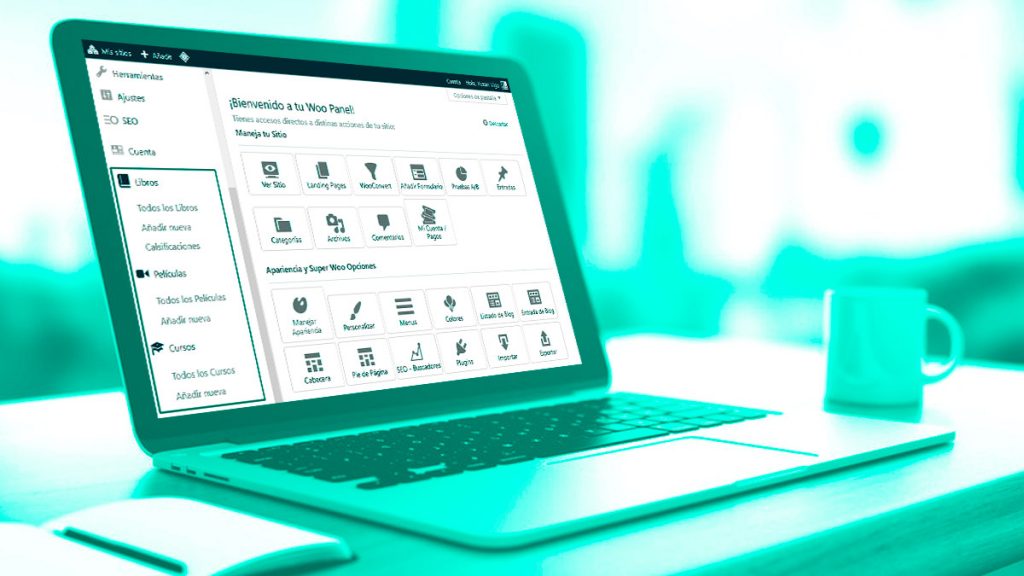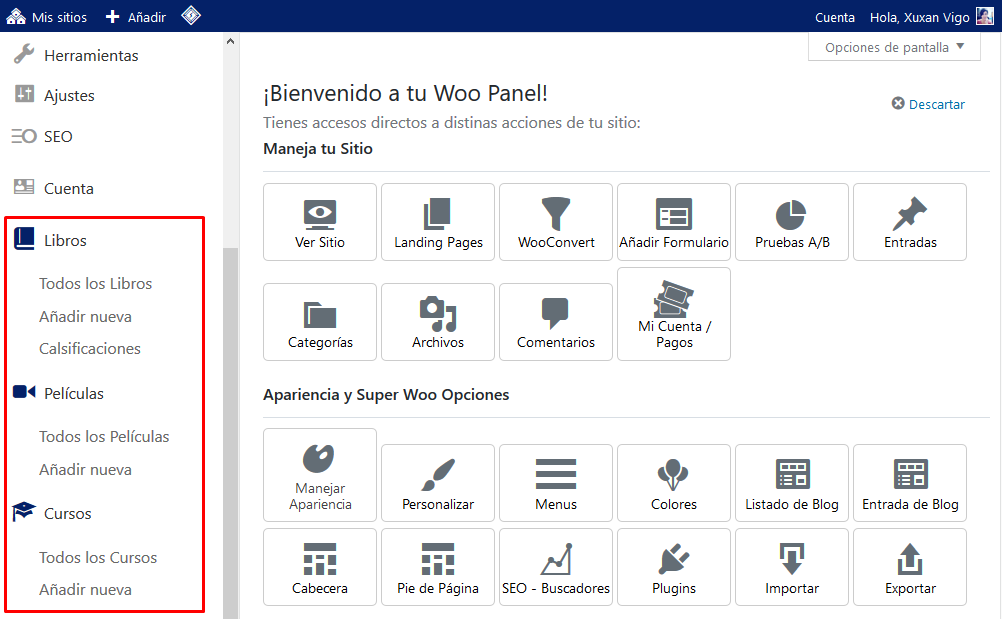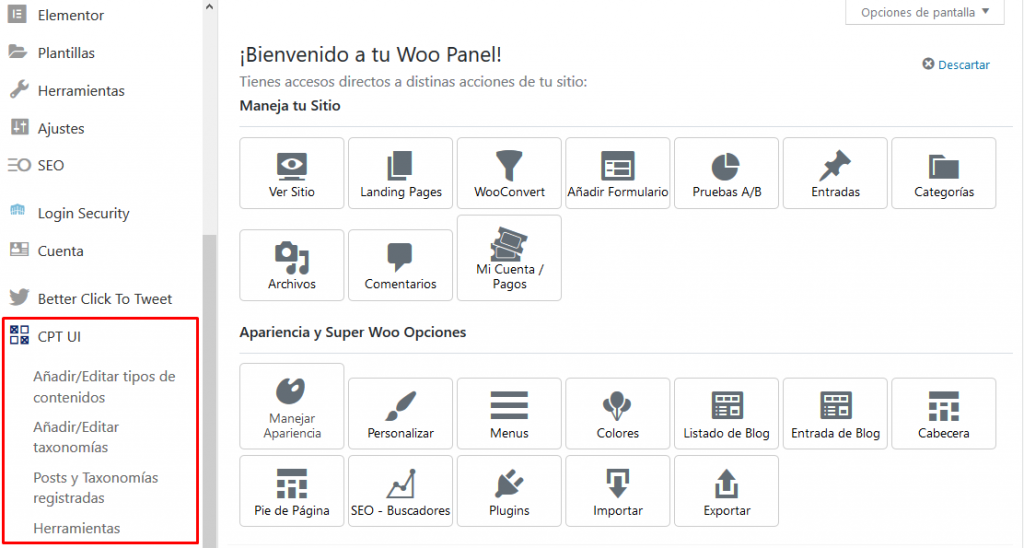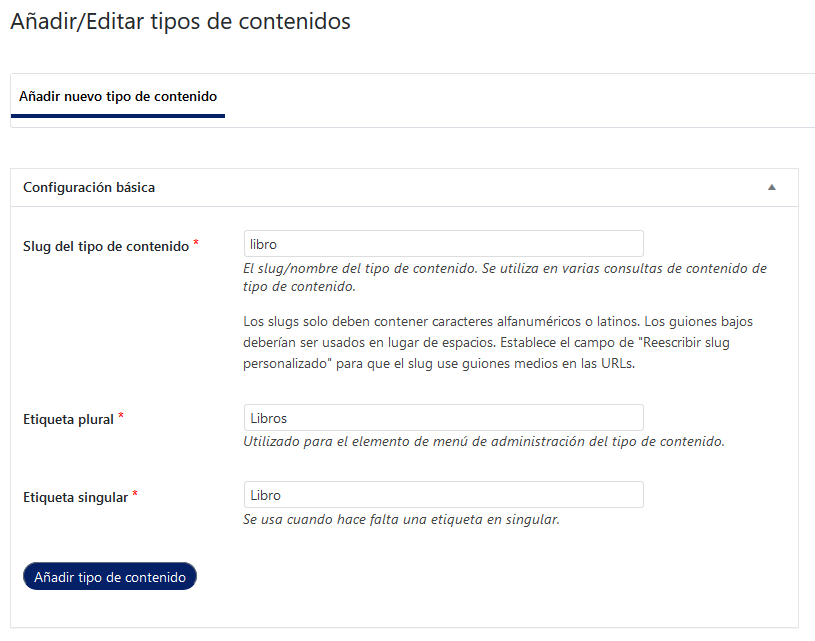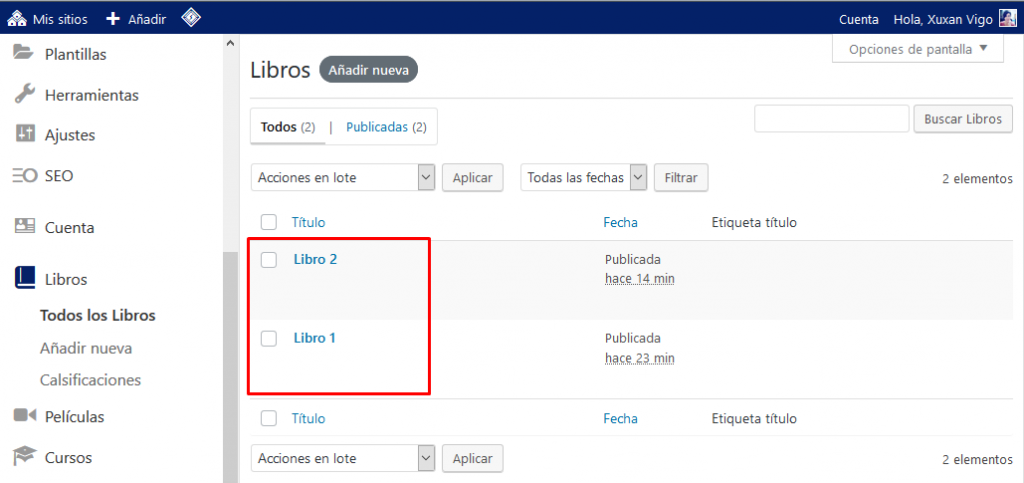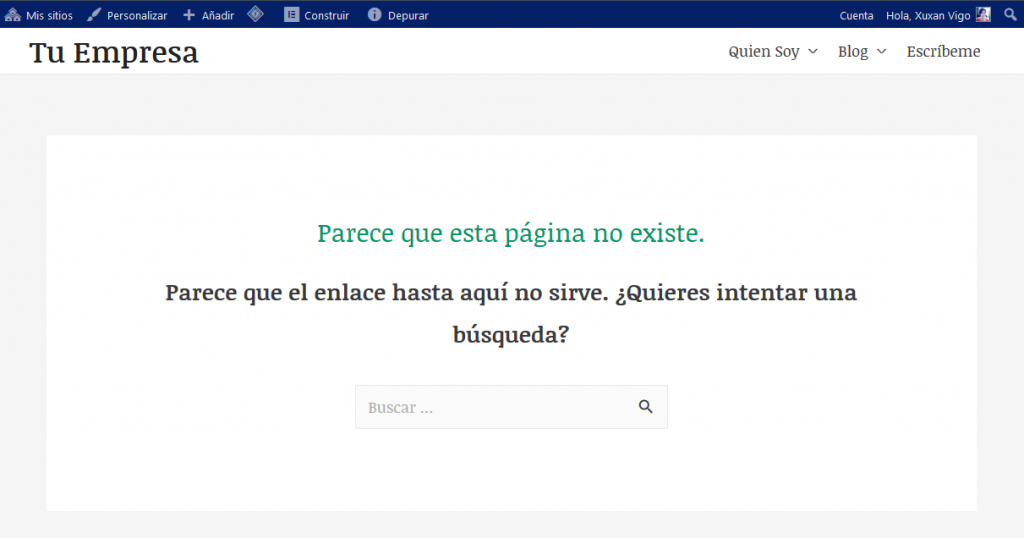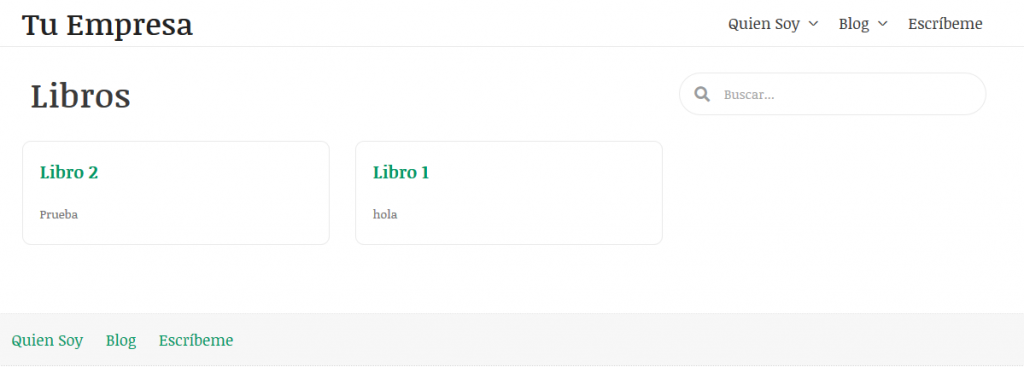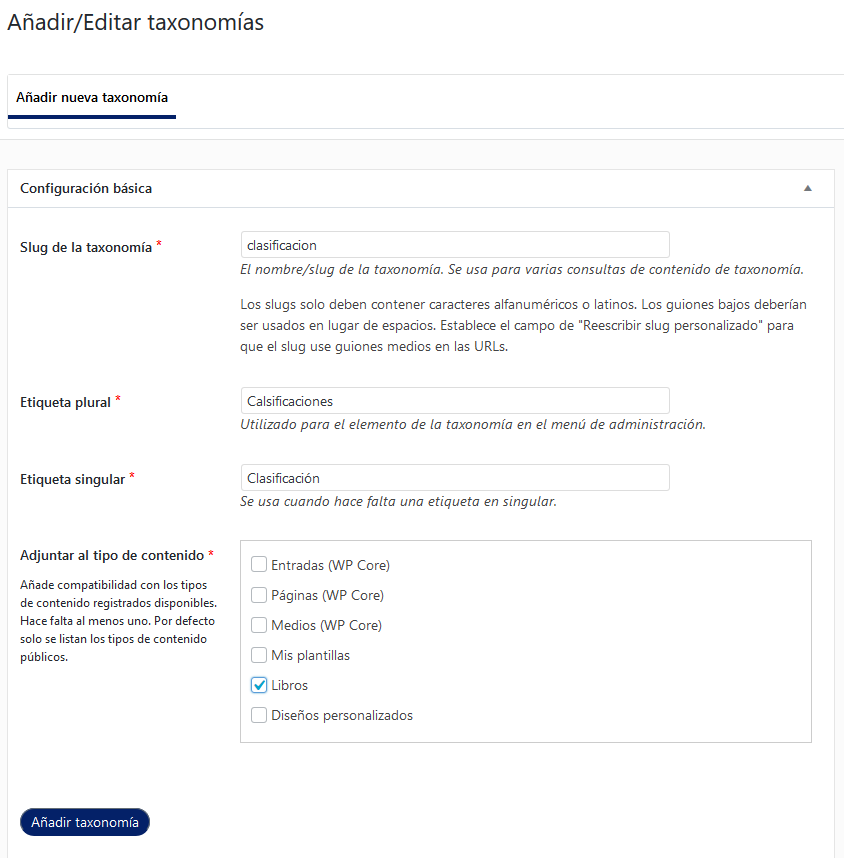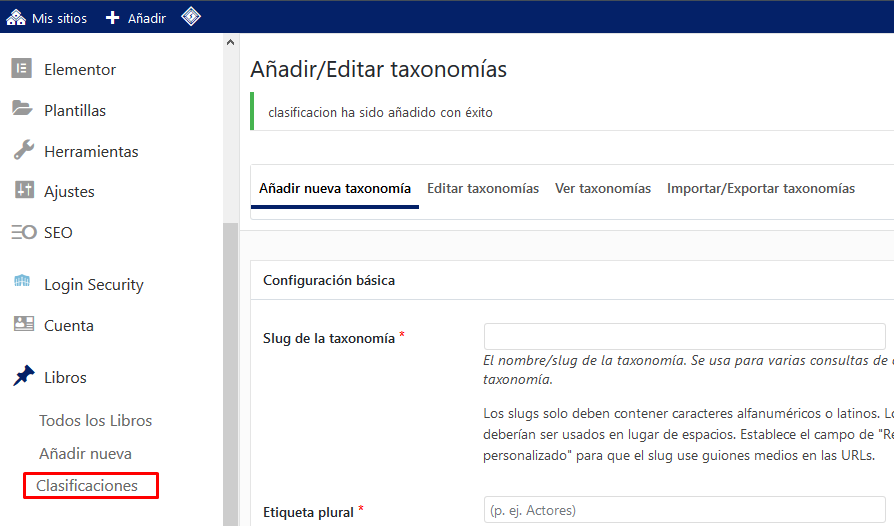Vamos a ver, si vendes libros seguramente quisieras en tu administrador la posibilidad de poder ingresar Libros, si haces Podcasts te gustaría otro apartado desde donde ingresarlos y así tener diferenciado cada contenido de tu sitio web; sin embargo tal cual como viene WordPress solo tiene Entradas y Páginas ¿Cierto?, entonces ¿cómo le hacemos?
¿Qué son los custom post types?
A los contenidos personalizados en WordPress los llaman Custom Post Types, quedó con el nombre de entradas personalizadas porque WordPress nació con solo el apartado entradas, luego vinieron las Páginas, que es un tipo de Entrada, al ser las páginas un tipo de entrada, a todo lo que viene a ser un derivado de entrada lo llaman tipo de entrada personalizado (Custom Post Type); sin embargo recomiendo que simplemente lo consideren como una clasificación de tus contenidos o tipo de contenido personalizado.
Al buscar crear un nuevo Post Type, lo que se quiere es que en nuestro administrador se muestre una sección más por donde se pueda ingresar dichos contenidos, para lograr esto es muy pero muy sencillo, se puede realizar de forma visual. Antes que nada entendamos que los tipos de contenidos personalizados, al ser un derivado de las entradas, tienen por defecto varios campos que tienen las entradas, como el: Título, Contenido, opcionalmente la imagen destacada, fecha, comentarios, extracto de contenido, etc…; sin embargo, podemos agregar campos personalizados a tus post type’s, cosa que ya enseñamos en otro artículo: Crea campos personalizados sin código
Ejemplos de tipos de datos personalizados
Los tipos de contenidos personalizados es cualquier contenido que se alimenta de información desde una opción exclusiva dentro de tu administrador de WordPress, como puedes ver en el siguiente ejemplo, en el cual se tiene los siguientes CPT’s:
- Libros
- Películas
- Cursos
Cuando usar un Custom Post Type (CPT)
Muchas veces no es tan necesario crear un tipo de contenido personalizado, podrías usar categorías de entradas, pero… ¿En que momento es necesario un CPT?, en realidad es según la necesidad y el tipo de contenido, lo uso en estas situaciones:
- Si los datos que se necesita para un tipo difieren muchísimo de las entradas, es decir por ejemplo un Libro, tiene campos como ISBN, Cantidad de páginas, etc.
- Si voy a realizar búsquedas personalizadas sobre un tipo de dato, en caso mas adelante quieras solo filtrar solo Libros, pues es necesario un CPT; aunque… se puede filtrar categorías de entradas, sin embargo al tener un gran volumen de datos, contar con un determinado CPTayuda a acelerar las búsquedas.
- Para manejar un gran volumen de información; imagínate usar una categoría de entrada llamada Libros, otra categoría llamada Películas, también publicas noticias; sin embargo te das cuenta que tienes un gran volumen de Libros ingresados y muy poca información en las demás; es mejor separar toda esa información en un Custom Post Type.
Enséñame… ¿Cómo creo un tipo de entrada personalizado?
Son muchas las formas de crear entradas personalizadas, en este ejemplo vamos a realizarlo de forma visual, pasos sencillos y de forma práctica; puede usar diversos plugins para crear custom post types, como por ejemplo:
- Custom Post Types UI – Gratis
- MB Custom Post Type – Fremium
- WP Types – De pago
Usaremos la primera opción para guiarte en los pasos, para ello en primer lugar debemos o bien instalar el plugin si tienes un WordPress en tu propio hosting ó solo activar el plugin si tienes una cuenta de WooWeb, como se muestra a continuación:
¡Excelente! ya tenemos una nueva opción en nuestro administrador llamado CPT UI, que se ve de esta forma:
Creando mi primer Custom Post Type
Dale clic en Añadir/Editar tipos de contenidos, basta con llenar 3 cosas del formulario que se nos presenta (Slug, Etiqueta plural y Etiqueta singular) para crear un nuevo tipo de contenido, pero… como siempre existe un pero, veras que mas abajo te pide mil cosas, que en realidad son opcionales y te permite personalizar el comportamiento de este tipo de contenido o como se debe mostrar en el administrador, cosa que es realmente innecesario en este momento o en la mayoría de las ocasiones.
Te muestro un ejemplo del llenado del formulario; cuando termines de llenarlo, claro da clic en el botón Añadir tipo de contenido:
¡Listo! ya cuentas con una nueva opción en tu administrador de WordPress:
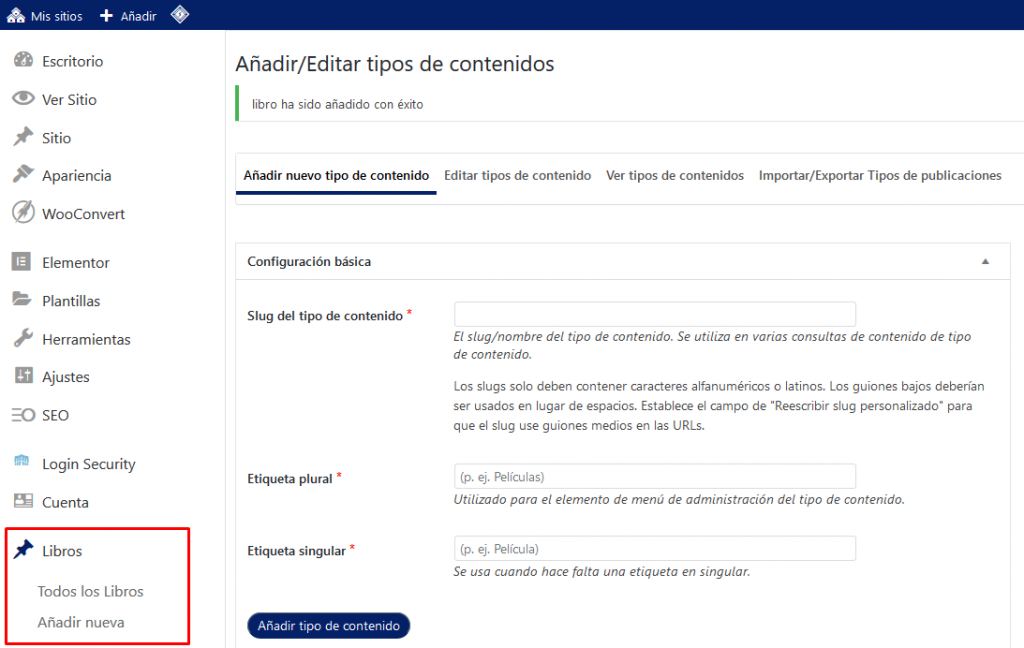
Activa el Listado de tipos de contenido personalizado
Es momento de ingresar nuestros contenidos y mostrarlos en nuestro sitio web, para esta demostración he ingresado dos libros de ejemplo:
Si deseo ver el listado de mi nuevo CPT en mi sitio web, basta con adicionar al final de la url de mi sitio web el CPT que acabo de crear; por ejemplo: https://tusitioweb.wooweb.site/libros y caramba, nos muestra que la ¡página no Existe! 🙁
Nos falto hacer algo… antes de finalizar con la creación de nuestro nuevo CPT, solo hay una cosita pequeña que tener en cuenta; en caso necesitemos crear listados es necesario colocar Verdadero en esta opción:
Si ya haz creado tu CPT y no pusiste esta opción, no te preocupes, edita el CPT desde la opción Añadir/Editar tipos de contenidos > Editar tipos de contenidos
Al colocar esta opción, el efecto es simple, ingresamos nuevamente a https://tusitioweb.wooweb.site/libros y se muestra lo siguiente:
¡Listo!, que fácil es tener un listado de mis tipos de contenidos personalizados, en este punto te preguntarás…. ¿Cómo personalizo la apariencia de este listado?, debido a que esta usando automáticamente el diseño del listado de entradas o de mi blog. Estarémos explicando como crear platillas para tus listados en otro tutorial, pero ten un alcance en este tutorial: Usa el constructor de Themes de Elementor PRO
Agrupaciones o Taxonomías de mis contenidos personalizados
Me gustaría que cuando salgas de este tutorial no sientas que algo te falta, por eso quiero explicarte algo adicional e importante; hemos creado el CPT Libros, pero puede que estos Libros estén agrupados por Literatura, Ciencia Ficción, etc… Entonces si solo tengo mi CPT, ¿dónde puedo agruparlo?, así como las entradas que tienen Categorías, ¡Quiero lo mismo para mi CPT!. A estas agrupaciones WordPress las llama taxonomías y para crearlas sigue los siguientes pasos:
Ve a la opción CPT UI > Añadir/Editar Taxonomías, te dejo el siguiente ejemplo:
Esta nueva taxonomía se visualiza de esta forma:
Otras formas de crear Custom Post Types
Aparte de usar plugins, si eres un usuario mas experimentado puedes usar código, si optas por esta modalidad; mi recomendación es que nunca lo uses en una plantilla, úsalo si estas creando un plugin. El código en cuestión es el siguiente:
add_action( 'init', 'nuevo_cpt' );
function nuevo_cpt() {
$args = array(
'public' => true,
'label' => 'Películas'
);
register_post_type( 'pelicula', $args );
}Recomendaciones y conclusiones
Ya conoces mas acerca de los Custom Post Types, no son mas que una forma de organizar tu información en tu sitio web frente a tipos de información que maneje el negocio, te brindo algunos puntos finales para que los tengas en cuenta:
- Puedes crear diseños especiales para un tipo de contenido personalizado, es muy sencillo con Elementor PRO.
- Igualmente configurar campos personalizados para cada uno de tus contenidos, puedes ver un tutorial al respecto: Crea campos personalizados en WordPress sin código
- Es recomendable nunca crear un tipo de dato personalizado en el functions.php de una plantilla, esto te traerá problemas al momento de migrar de plantilla.